Q&Aナンバー【5607-1112】更新日:2012年5月8日
このページをブックマークする(ログイン中のみ利用可)
[Windows Vista] システムが出す音を消したり変更したりする方法を教えてください。
| 対象機種 | すべて |
|---|---|
| 対象OS |
|
 質問
質問
・Windowsが起動するときや、終了するときの音を消す方法を教えてください。
・Windowsの終了やWindowsログオンのときに再生されるサウンドを、変更する方法を教えてください。
・Windowsが起動するときや、終了するときの音が出ません。
・Windowsの終了やWindowsログオンのときに再生されるサウンドを、変更する方法を教えてください。
・Windowsが起動するときや、終了するときの音が出ません。
 回答
回答
Windowsの起動時や終了時に再生されるシステムが出す音を、消したり変更したりする方法は、次のとおりです。
次の場合に応じた項目を確認してください。
特定の音を消す / 変更する場合
Windowsが起動するときや終了するとき、Windowsログオン時など、システムが出す音を設定する方法は、次のとおりです。
次の場合に応じた項目を確認してください。

Windowsが起動するときの音は、再生するかどうかだけを設定できます。
そのため、再生するサウンドは変更できません。
起動時の音を消す / 再生する場合
起動するときの音を消す、または再生する設定は、次のとおりです。

- 「スタート」ボタン→「コントロールパネル」の順にクリックします。
- 「ハードウェアとサウンド」をクリックします。
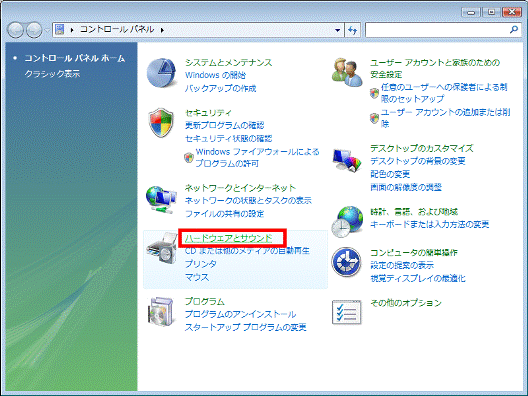

「ハードウェアとサウンド」がない場合は、「サウンド」をクリックし、手順4.に進みます。
- 「ハードウェアとサウンド」が表示されます。
「システムが出す音の変更」をクリックします。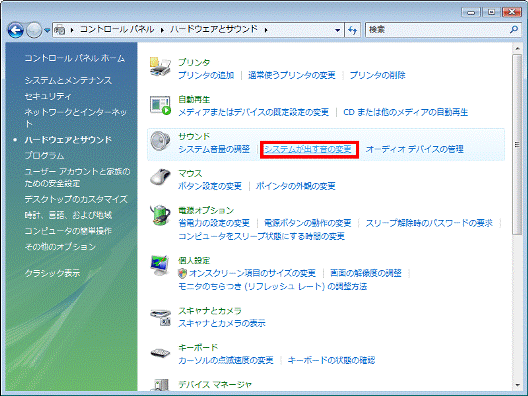
- 「サウンド」が表示されます。
「サウンド」タブをクリックします。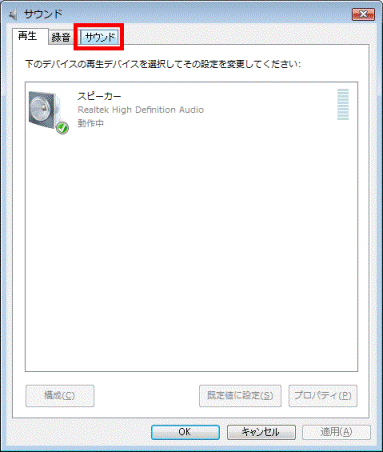
- 目的に応じて、次を操作します。
- 起動するときの音を消す場合
「Windowsスタートアップのサウンドを再生する」をクリックし、チェックを外します。 - 起動するときの音を再生する場合
「Windowsスタートアップのサウンドを再生する」をクリックし、チェックを付けます。
(チェックを外した場合) - 起動するときの音を消す場合
- 「OK」ボタンをクリックし、「サウンド」を閉じます。
- 「×」ボタンをクリックし、「ハードウェアとサウンド」(または「コントロールパネル」)を閉じます。
終了時やWindowsログオン時などの音を消す / 変更する場合
Windowsを終了するときや、Windowsにログオンするときなどの音を消す、または変更する方法は、次のとおりです。

- 「スタート」ボタン→「コントロールパネル」の順にクリックします。
- 「ハードウェアとサウンド」をクリックします。
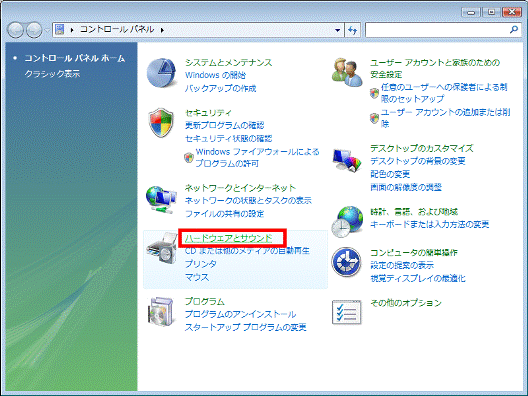

「ハードウェアとサウンド」がない場合は、「サウンド」をクリックし、手順4.に進みます。
- 「ハードウェアとサウンド」が表示されます。
「システムが出す音の変更」をクリックします。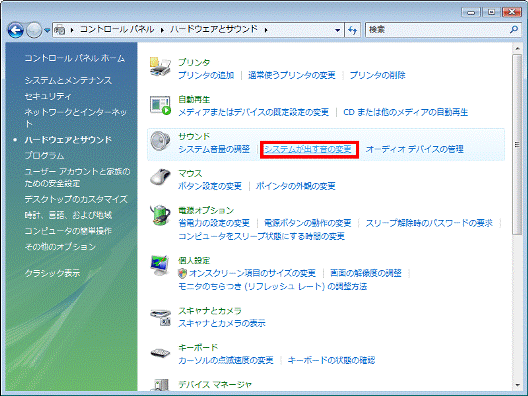
- 「サウンド」が表示されます。
「サウンド」タブをクリックします。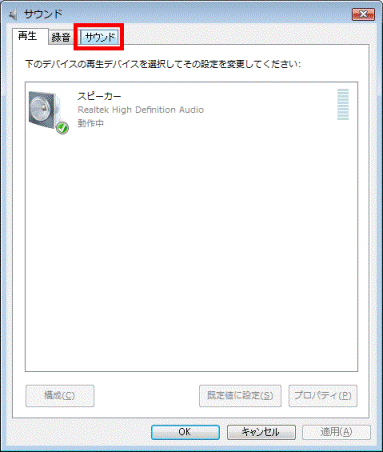
- 「プログラムイベント」の一覧から、設定を変更する項目をクリックします。
ここでは例として、「Windowsの終了」をクリックします。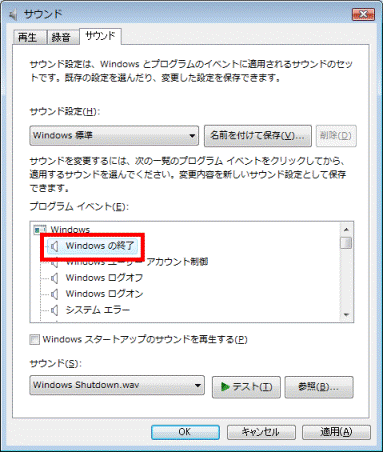
- 「サウンド」の「▼」ボタンをクリックし、表示されるメニューからお好みのサウンド、または「(なし)」をクリックします。
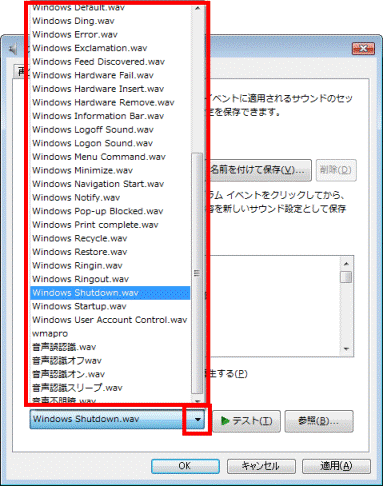

- システムの音を消す場合は、「(なし)」をクリックします。
- 「参照」ボタンをクリックし、表示される画面からオリジナルのサウンドを選択できます。
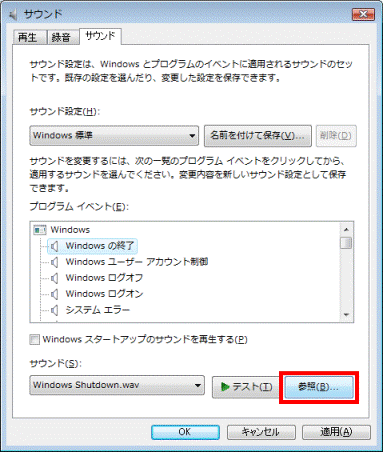
- システムの音を消す場合は、「(なし)」をクリックします。
- 「テスト」ボタンをクリックし、再生されるサウンドを確認します。
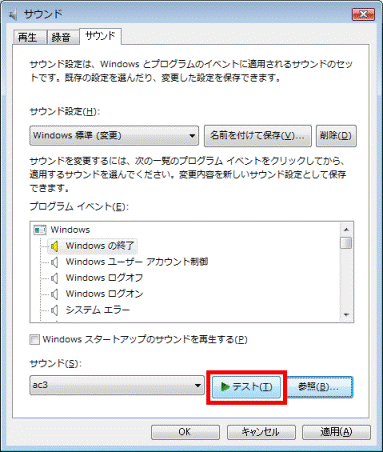

「(なし)」を選択した場合は、「テスト」ボタンはクリックできません。
次の手順に進みます。 - 「OK」ボタンをクリックし、「サウンド」を閉じます。
- 「×」ボタンをクリックし、「ハードウェアとサウンド」(または「コントロールパネル」)を閉じます。
システムが出す音をすべて消す場合
次の手順で、システムが出す音をすべて消します。

- 通知領域にあるスピーカーのアイコンを右クリックし、表示されるメニューから「音量ミキサを開く」をクリックします。
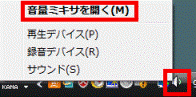
- 「音量ミキサ」が表示されます。
「Windowsのサウンド」の下にある「ミュート」ボタンをクリックします。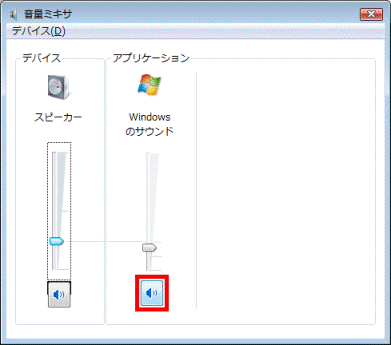
- 「ミュート」ボタンに禁止のマークが表示されたことを確認します。
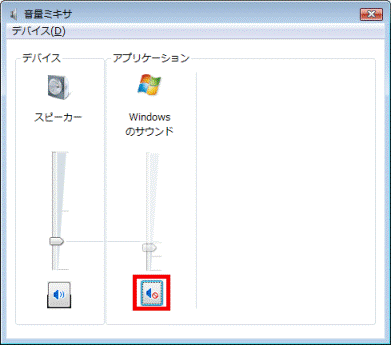
- 「×」ボタンをクリックし、「音量ミキサ」を閉じます。



